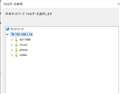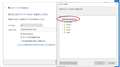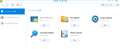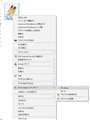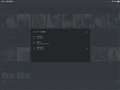DiskStation DS118Synology
�ň����i(�ō�)�F¥25,801
(�O�T��F�}0 ![]() )
�������F2017�N10��27��
)
�������F2017�N10��27��
���̃y�[�W�̃X���b�h�ꗗ�i�S15�X���b�h�j![]()
| ���e�E�^�C�g�� | �i�C�X�N�`�R�~�� | �ԐM�� | �ŏI���e���� |
|---|---|---|---|
| 4 | 6 | 2021�N8��7�� 17:52 | |
| 0 | 13 | 2021�N5��8�� 17:34 | |
| 24 | 28 | 2020�N5��11�� 20:42 | |
| 1 | 8 | 2019�N7��31�� 13:25 | |
| 7 | 14 | 2019�N6��16�� 17:47 | |
| 4 | 6 | 2019�N5��2�� 12:23 |
- �u����̍i���݁v�̖��ԐM�A�������͍ŐV1�N�A�����ς݂͑S���Ԃ̃N�`�R�~��\�����Ă��܂�
NAS(�l�b�g���[�NHDD) > Synology > DiskStation DS118
�����I�Ȏ���Ȃ̂ł����A
�{��ds118���������A�����ݒ���s���Ă���̂ł����A
���[�U�[�ƃO���[�v�ݒ�A���L�t�H���_�[�ݒ蓙�������Awindows10�̃l�b�g���[�N����ANAS�̃h���C�u�Ƀ��O�C�����悤�Ƃ����Ƃ���A
�u���[�U�[���܂��̓p�X���[�h�������������v�ƕ\�����ă��O�C���ł��܂���B
�������ɐݒ肪����̂ł��傤���H
�ǂ����ݒ��Y��Ă���Ƃ��E�E�E�E
�O�̂��߂ɁA�����������Ă݂܂������A������Ԃł����B
�ǂȂ����������������܂��H
��낵�����肢���܂��B
![]() 0�_
0�_
��cyber_sh1111����
�����ɂ͂�������܂��B��x�����Ă݂Ă��������B
���[�U�[���܂��̓p�X���[�h�����������͂���Ă��Ȃ��\��������܂��B�������A���[�U�[���܂��̓p�X���[�h��Y�ꂽ�ꍇ�́A�ȉ������������������B
�p�X���[�h���Ǘ��҂Ƀ��Z�b�g������ɂ́A [�R���g���[���p�l��] > [���[�U�[�ƃO���[�v] �iDSM 7.0�ȍ~�̏ꍇ�j�܂���[���[�U�[]�iDSM 6.2�ȑO�̏ꍇ�j��I�����܂��B
���Ȃ����B��̊Ǘ��҂ł���ꍇ�́A �Ǘ��҃��O�C�����i�������Z�b�g���܂��B
https://kb.synology.com/ja-jp/DSM/tutorial/What_should_I_do_if_I_cannot_sign_in_to_my_DSM_account#x_anchor_id4
�����ԍ��F24274534
![]() 0�_
0�_
���܂낭��͂Â������
���x�����܂������A���߂ł��ˁB
�h�o�͉����Ă���̂ŁADSM�ɂ͖�薳�����O�C���ł���̂ł������A
Synology Assistant�Ńh���C�u�}�E���g������Ă݂Ă��@�p�X���[�h������Ă���Əo�āA�}�E���g����o���܂���B
���������E�E�E
���ʃ��[�J���̂m�`�r�Ȃ�āA���[�U�[�A�p�X���[�h����͂��邾���ŁA�ڑ��ł���̂ɁA�����N�����Ă���̂��E�E
windows�̃t�@�C�A�E�H�[�������Ă݂܂������m�f�ł��B
���R�A��x��WINODWS����NAS�ɐڑ��o���Ă��Ȃ��̂ŁA���i���ɂ�����܂���B
���ɉ����v��������ӂ��͂���܂��ł��傤���H
�����ԍ��F24274725
![]() 0�_
0�_
���i����lj����Ă݂܂������A���߂ł��B
�����ԍ��F24274743
![]() 0�_
0�_
�ݒ��������x�_�����܂��傤�B
�܂��A�Z�L�����e�B�̗����m�F���܂��傤
�uWindows�̋@�\�̗L�����܂��͖������v��SMB1.0/CIFS�̎����폜���W�����邩������܂���
TLS�̐ݒ�͂������ł��傤�H
���̃T�[�o�[�͂��̋@��ł͂Ȃ�����@�ł����ATLS1.3�ȊO�̓`�F�b�N�������Ă��܂��B
�܂��A�Â��T�[�o�[�͋L�����肩�ł͂���܂��A1.2�̃`�F�b�N���O�����L��������܂��B
�`�F�b�N�����낢�뎎���Ă݂Ă������ł��傤�B
�Q�l�܂�
�����ԍ��F24275001
![]() 0�_
0�_
�������킩��܂����B
���̂�DS118J�ŁA�N�����_��DSMver7�ɋ����A�b�v�f�[�g���s���Ă���A
DSM ver7�����NTLMv1����������������NTLMv2�������̂ŁAWINODWS10�Ń��O�C���Ɏg��NTLMv1�ł͂Ȃ���Ȃ��킯�ł��B
�Z�L�����e�B�[��̖��͂���܂����ANAS��SMB��NTLMv1��������l�ɂ���ƁA���O�C�����o���܂����B
SMB�̐ݒ�ŁANTLMv1�������邪�X�N���[�����Ȃ��Əo�Ă��Ȃ��ʒu�ɂ������̂ŁA�������������Y��Ă������́A���Ƃ��Ă����킯�ł��B
�����������܂����E�E�E�E
�����ԍ��F24275245
![]() 3�_
3�_
�ǐL
���̃p�\�R���͓s����NT4.0�̃T�[�o�[�ɐڑ�����悤��NTLMv1�Ƀ_�E�����Ă������Ƃ��k�ƂȂ�܂����B
�����������܂����B
�����ԍ��F24277063
![]() 1�_
1�_
NAS(�l�b�g���[�NHDD) > Synology > DiskStation DS118
���܂������ł���Ɗ���Ă܂��B
2018�N���A�������NAS���g�p���Ă܂��B
������HDD��2020�N7����SEAGATE��ST8000VN004�Ɍ������A�o�b�N�A�b�v����
����≹�y�̃t�@�C�����R�s�[���܂����B
���̎��ɂ����炭�ł����ADS1188T�Ƃ����t�H���_�������
���̒���mucic�Avideo�Aphoto�Ƃ����t�H���_�������
���ꂼ��t�@�C�����R�s�[�����Ǝv���܂��B
����ōŋ߃e���r(BRAVIA 9000F)�ł����y�A����Đ��ł���ȂƎv��
�������Ƃ���ł����ANAS���f�t�H���g�ŗp�ӂ��Ă���music���̃t�H���_����
�t�@�C�����Ȃ��ƃ_�����Ɣ��f����DS118T���̃t�H���_����ړ������܂����B
����ł��܂�������悤�ɂȂ�����ł����A�l�b�g���[�N�h���C�u�̊��蓖�Ă�
���z�I�ɂȂ�Ȃ��̂ŁA���k�ɂ��܂����B
�ȑO����DS118T�Ƃ����t�H���_��I��������̒���music�Ȃǂ̃t�H���_���������̂�
DS1188T��Z�ɂ��Ă����̂Ń��[�J����PC���瓮�������Ƃ���Z���N���b�N�Avideo���A
���y�Ȃ�music�ƃN���b�N����悩�����ł���
����music�t�H���_��Z�Avideo��Y�Ƃ����������蓖�ĂȂ��Ƃł��Ȃ��̂ŕs�ւł��B
DS1188T���̃t�H���_�Ɉړ�������Ƃɖ߂�Ƃ͎v���܂����A���ꂾ�ƃe���r��iPhone�ł�
�Đ��ł������Ǝv���̂ŁA����������@�͂Ȃ��ł��傤���H
��������ԍŏ��ݒ肵������NAS����homes�Ƃ����t�H���_�������Ă��̒���music���̃t�H���_��
�������C�����܂����AHDD���������Ď��ɓƎ��ō�������炱���Ȃ����̂��ȂƎv���܂��B
�ŗD��Ȃ̂̓h���C�u���N���b�N�A�t�H���_���\���ł��B
�e���r���Ō��邱�Ƃ͂قƂ�ǂȂ����炢����ł����A����������₷��ȂƁB
�ǂ�����낵�����肢�������܂��B
![]() 0�_
0�_
�w����music�t�H���_��Z�Avideo��Y�Ƃ����������蓖�ĂȂ��Ƃł��Ȃ��̂ŕs�ւł��B�x
[�l�b�g���[�N�h���C�u�̊��蓖��]��No.4����[�T�C���C�����ɍĐڑ�����] �`�F�b�N �{�b�N�X���I���ɂ��āA1�x�����Ă��s���AWindows PC�Ƀ��O�C������Ǝ����I��Z:�h���C�u��\\192.168.1.14\music�AY:�h���C�u��\\192.168.1.14\video�AX:�h���C�u��\\192.168.1.14\photo�������ĉ\�ł��B
�l�b�g���[�N�h���C�u�́A���L�t�H���_�ids1188t�Amusic�Aphoto�Avideo�Ȃǁj�����蓖�Ă�K�v������܂��B
Windows 10 �Ńl�b�g���[�N �h���C�u�����蓖�Ă�
3.[�h���C�u] �{�b�N�X�̈ꗗ�ŁA�h���C�u������I�����܂��B (���p�\�Ȃ����ꂩ�̕������g�p���܂��B)
4.[�t�H���_�[] �{�b�N�X�Ƀt�H���_�[�܂��̓R���s���[�^�[�̃p�X����͂��邩�A[�Q��] ��I�����ăt�H���_�[�܂��̓R���s���[�^�[�������܂��B PC �Ƀ��O�I�����邽�тɐڑ�����ɂ́A[�T�C���C�����ɍĐڑ�����] �`�F�b�N �{�b�N�X���I���ɂ��܂��B
5.[����] ��I�����܂��B
https://support.microsoft.com/ja-jp/windows/windows-10-%E3%81%A7%E3%83%8D%E3%83%83%E3%83%88%E3%83%AF%E3%83%BC%E3%82%AF-%E3%83%89%E3%83%A9%E3%82%A4%E3%83%96%E3%82%92%E5%89%B2%E3%82%8A%E5%BD%93%E3%81%A6%E3%82%8B-29ce55d1-34e3-a7e2-4801-131475f9557d
���L�t�H���_ds1188t�̔z����music�Aphoto�Avideo��z�u�����ꍇ�A�ȉ��̂悤�ɐݒ��ύX���Ă͔@���ł��傤��?
���̏ꍇ�A�l�b�g���[�N�h���C�uZ:�h���C�u��\\192.168.1.14\ds1188t��I�����A[�T�C���C�����ɍĐڑ�����] �`�F�b�N �{�b�N�X���I���ɂ��Đݒ肵�Ă��������B
�t�H���_�F/music�@==> /ds1188t/music
�t�H���_�F/photo�@==> /ds1188t/photo
�t�H���_�F/video�@==> /ds1188t/video
\\192.168.1.14\ds1188t\music
\\192.168.1.14\ds1188t\photo
\\192.168.1.14\ds1188t\video
�@��FDS916+�͈قȂ�܂����ADS118�ł����l�ɐݒ�\�Ǝv���܂��B
DS916+���̃R���e���c�𑼂̃��f�B�A�@��Ŏ�������
�t�H���_�̐ݒ�
DLNA�T�[�o�[��L���������DLNA����A�N�Z�X�ł���悤�ɂȂ�܂����A���̂܂܂ł�NAS�����̃R���e���c���Q�Ƃ��邱�Ƃ��o���܂���BNAS�����̃R���e���c���ۑ�����Ă���t�H���_���w�肵�ăA�N�Z�X�ł���悤�ɂ��܂��B
�C���f�B�b�N�X�t���t�H���_�{�^���������ƃt�H���_�ݒ��ʂ��J��
���O�Fmusic�@�t�H���_�F/music�@==> /ds1188t/music
���O�Fphoto�@�t�H���_�F/photo�@==> /ds1188t/photo
���O�Fvideo�@�t�H���_�F/video�@==> /ds1188t/video
https://voltechno.com/blog/ds916dlna/
�����ԍ��F23996257
![]() 0�_
0�_
>�e���r���Ō��邱�Ƃ͂قƂ�ǂȂ����炢����ł����A����������₷��ȂƁB
�����炭�́A�u�e���r�Ō��邽�߂Ɂv�u�Ȃ��Station�A�v���v���C���X�g�[�����Ă��������ˁB(�E�E?
�ł���A�u��p�t�H���_�[�v�ɂȂ��Ă��܂���ŁA���܂̏ꏊ�ł��邱�Ƃ́A�u�������Ȃ��I�v�����B
�܂��A���́A���낢��ƁA�u�R���Y�J�V�C���Ɓv�����ƁA�u�Ȃ�Ƃ�����v���@�͂����������ǁA
��ʓI�ł͂Ȃ��Ȃ��ŁA�u�I�X�X���ł��Ȃ��v�����B(;^_^A
�Ȃ̂ŁA�܂��ƂɃU���l���Ȃ������ɂȂ��Ă��܂���������ǁE�E�E�A
�E�u�Ȃ��Station�v���g�����A�u�e���r�ł�DLNA�Đ��v��������߂�B
����͍��܂łǁ[��ɖ߂���Ă��Ƃ����ˁB
�E�u�������ƃ��[�g�t�H���_�v���A�u�h���C�u���蓖�Ă���v
�u\\192.168.1.14�v���邢�́A�u\\NAS���́v���A���蓖�Ă�����Ă��Ƃ����ˁB
�ǂ��ł��傤���B
�����ԍ��F23996399
![]() 0�_
0�_
����l�Ƃ����肪�Ƃ��������܂��B
����ŃA�N�Z�X�ł���Ǝv������ł����A�Ȃ��ł��Ȃ���ł��傤���H
��Excel����
�C���X�g�[�������̂̓��f�B�A�T�[�o�[�����ł�
�����ԍ��F23996594
![]() 0�_
0�_
���݂܂���A�r���ő��M���Ă��܂��܂����B
SYNOLOGYDS118��Z�h���C�u�Ɋ��蓖�Ăł������ł�����ł����A�Ȃ��ł��Ȃ��̂�
�킩��܂����H
���̒��̃t�H���_�͌ʂɊ��蓖�Ăł��܂����A�匳��DS118�����蓖�Ăɂ�������ł��B
�����ԍ��F23996600
![]() 0�_
0�_
�wSYNOLOGYDS118��Z�h���C�u�Ɋ��蓖�Ăł������ł�����ł����A�Ȃ��ł��Ȃ��̂�
�킩��܂����H�x
�l�b�g���[�N�h���C�u�̊����́A���L�z���_���Ɋ��蓖�Ă�K�v������܂��B
���ɓ��e���Ă���܂����A�ȉ��̂悤�ɐݒ肵�Ă��������B
���L�t�H���_ds1188t�̔z����music�Aphoto�Avideo��z�u�����ꍇ�A�ȉ��̂悤�ɐݒ��ύX���Ă͔@���ł��傤��?
���̏ꍇ�A�l�b�g���[�N�h���C�uZ:�h���C�u��\\192.168.1.14\ds1188t��I�����A[�T�C���C�����ɍĐڑ�����] �`�F�b�N �{�b�N�X���I���ɂ��Đݒ肵�Ă��������B
�t�H���_�F/music�@==> /ds1188t/music
�t�H���_�F/photo�@==> /ds1188t/photo
�t�H���_�F/video�@==> /ds1188t/video
\\192.168.1.14\ds1188t\music
\\192.168.1.14\ds1188t\photo
\\192.168.1.14\ds1188t\video
�@��FDS916+�͈قȂ�܂����ADS118�ł����l�ɐݒ�\�Ǝv���܂��B
DS916+���̃R���e���c�𑼂̃��f�B�A�@��Ŏ�������
�t�H���_�̐ݒ�
DLNA�T�[�o�[��L���������DLNA����A�N�Z�X�ł���悤�ɂȂ�܂����A���̂܂܂ł�NAS�����̃R���e���c���Q�Ƃ��邱�Ƃ��o���܂���BNAS�����̃R���e���c���ۑ�����Ă���t�H���_���w�肵�ăA�N�Z�X�ł���悤�ɂ��܂��B
�C���f�B�b�N�X�t���t�H���_�{�^���������ƃt�H���_�ݒ��ʂ��J��
���O�Fmusic�@�t�H���_�F/music�@==> /ds1188t/music
���O�Fphoto�@�t�H���_�F/photo�@==> /ds1188t/photo
���O�Fvideo�@�t�H���_�F/video�@==> /ds1188t/video
https://voltechno.com/blog/ds916dlna/
�����ԍ��F23996621
![]() 0�_
0�_
>�C���X�g�[�������̂̓��f�B�A�T�[�o�[�����ł�
����A�u���f�B�A�T�[�o�[�v�A�v�����A�u�Ȃ��Station�v�Ɠ������A�uDLNA�v�̂��߂́A�u��p�t�H���_�[�v���Ă��ƂɂȂ�����ˁB
����́A�u�ύX�ł��Ȃ��v�����B('��')
>���̒��̃t�H���_�͌ʂɊ��蓖�Ăł��܂����A�匳��DS118�����蓖�Ăɂ�������ł��B
�����A���[�䂱�Ƃ����ˁB('��')�U
��ł���A�u�h���C�u����t����v���Ƃ͂ł��Ȃ������B
�ł���̂͂����ˁE�E�E�A
�E�uSYNOLOGYDS118�v���āA�u�V���[�g�J�b�g�v�����B
�E�u�N�C�b�N�A�N�Z�X�Ƀs���~�߂���v
�E�u�X�^�[�g�Ƀs���~�߂���v
����Ń_���ł��傤���B(-.-)
�����ԍ��F23996665
![]() 0�_
0�_
���Ƃ́A�u���f�B�A�T�[�o�[�v�A�v�����A��߂�Ƃ����Ă��炢�ł��傤���˂��E�E�E�B('_')
�����ԍ��F23996666
![]() 0�_
0�_
��LsLover����
�t�H���_���ʂłȂ��@\\SYNOLOGYDS118\���h���C�u�Ɋ��蓖�Ă�����ł���
�ł��Ȃ��悤�Ȃ̂ŁAExcel����̋�ʂ�V���[�g�J�b�g����A�N�Z�X���܂�
�s�{�ӂł�������ʼn����Ƃ��܂��B���肪�Ƃ��������܂����B
�����ԍ��F23997083
![]() 0�_
0�_
���Ƃ́A�u�G�N�X�v���[���v�́A�u�l�b�g���[�N�v�̂Ƃ���ɂ́A�łĂ���������ˁH
�����́u�A�C�R���v����A�u���ڊJ���v���Ă��炢������B
�����ԍ��F23997115
![]() 0�_
0�_
��Excel����
�����Əo�Ă��܂��B���ꂾ�Ɠ���≹�y���Đ�����̂ɂ��������_�E�����[�h���Ă���
����������̂ŁA���蓖�Ă�����������ł����ǂ������܂������Ȃ��ł��B
���肪�Ƃ��������܂����B
�����ԍ��F23997135
![]() 0�_
0�_
�Ƃ肠�����N�C�b�N�A�N�Z�X�Ŋ�]�ʂ�̓��삪�ł��܂����B���̑���
homes�t�H���_���ڏ��ō폜�������̂ł����A�ł��Ȃ��ł�(��)�B
�܂�����͂����Ƃ��āA���肪�Ƃ��������܂����B
�����ԍ��F23997290
![]() 0�_
0�_
�������݂��炩�Ȃ莞�Ԃ��o���Ă��܂����A�����VNAS�̒lj������ɍۂ��ē��l�̖��ɓ������āA�ȑO�ɂ�����������v���o���čĐݒ肵���̂Ŕ��Y�^�I�ɏ����Ă����܂��B
�ŏ���������Ă���music�Ȃǂ̃t�H���_�ł͂Ȃ��A�V�����t�H���_�i���̏ꍇ��share�j������āA���̉���music��photo�Ȃǂ�u���āA�V�����t�H���_���l�b�g���[�N�h���C�u�ݒ肷������̂ł͂Ȃ����Ǝv���܂��B���̏�ŁA\\DS118\share�Ƀl�b�g���[�N�h���C�u����ݒ肵�܂��B�����home���ז��ɂȂ邱�Ƃ�����܂���B
���̏ꍇ�A�V�����t�H���_�̒��̃t�@�C����DLNA�̑ΏۂɂȂ炸�A���̂܂܂ł�TV���猩�邱�Ƃ��ł��܂��A�R���g���[���p�l���̉��̕��A�u�T�[�r�X�ɃC���f�b�N�X�����Ă��܂��v�̒��ŁA�u�C���f�b�N�X���t�H���_�v��I�����āA�����Łu�쐬�v��I��ŁA�ushare�v��V���ɐݒ肵�āA�u�ʐ^�A���y�A�r�f�I�v�ɑS���`�F�b�N�����āA���f�B�A�t�@�C���̃C���f�b�N�X���������������OK�ł��i�������Ashare�̒��̌ʃt�H���_���ɐݒ肵�Ă��j�B�Ȃ��A�ŏ���������Ă���ݒ�͍폜���Ă��\���܂���B
�����ԍ��F24124653
![]() 0�_
0�_
�����Ȃ��܂���
���肪�Ƃ��������܂��B�ŏ�Windows�̃R���g���[���p�l����
���Ⴂ���܂���(��)�BNAS�̐ݒ�̕��ł��ˁB�m���ɂ���܂����B
������܂�
�����ԍ��F24125567
![]() 0�_
0�_
NAS(�l�b�g���[�NHDD) > Synology > DiskStation DS118
�y�g����������p�r�z
����ł̎ʐ^�⓮��̕ۑ��ɂ������NAS�̍w�����������Ă���܂��B
�l�i�͒���܂����A�ϏՌ�����ϋv���A���x���l�X�Ȗʂ�HDD����SSD���ȁH�Ƃ������ƂŁA
WD�@RED��SSD�𓋍ڂ������ƍl���Ă��܂��B
���t�J������GoPro�ŎB�e�����f�[�^�̕ۑ��Ɏg�p���܂��B
�y�d������|�C���g�z
HDD�Ɣ�r���Ă̑O��ɂ͂Ȃ�܂����A
�ϏՌ����A�ϋv���A���x��
��p�ȊO�̂�����ʂ�HDD����SSD�̕����ǂ��̂��ȂƎv���Ă���܂��B
�y�\�Z�z
�X�g���[�W�����O����\�z�ɂȂ�܂��B
���݈ȉ��̂悤�ɍl���Ă��܂��B
�����C���X�g���[�W��DS118�{WD RED SSD 1TB
���o�b�N�A�b�v��HDD�P�[�X���w������WD RED HDD 2TB�𓋍�
���v�U���~���x
�y��r���Ă��鐻�i�^�Ԃ�T�[�r�X�z
�\�Z�ʂ��܂߂Ă��낢��ƔY���ʁA���C���X�g���[�W��RAID�͍\�z�����A
�P�x�CNAS�{�O�t��HDD�ł̃o�b�N�A�b�v�ŏ\�����Ȃƍs�����܂����B
���݂�DS118�ɓ��ڂ���SSD����HDD�ŔY��ł���܂��B
�\�Z�I�ɂ�HDD�̏ꍇ��2TB�����v�ł����A���̃J�����̎g�����ł�1TB�ŏ\���ł��̂ŁA
����Ȃ��SSD�łƍl���t��������ł��B
�y������e�A���̑��R�����g�z
���_�AWD RED SSD�͂������DS118�Ɏg�p�ł��܂��ł��傤���H
DS118�̌�p�@��̔����̏��≯���������ď������݂��������܂��Ə��K���ł��B
�X�������肢���܂��B
![]() 1�_
1�_
WD RED HDD 2TB�@���E�߁I
����SSD�ɂ������̂��H���������̂ł����E�E�E
�������ɂ��I�I�悤��(��)
SSD�͋N���f�B�X�N�ɗL���ł��B
�����ԍ��F23386467�@�X�}�[�g�t�H���T�C�g����̏�������
![]() 1�_
1�_
�Ƃ�����A�^�Ԃ͑I�Ȃ������B
��{�I�ɂ́A�ӂ[��PC�Ŏg��������́A���[��Ԏg��������B
>��p�ȊO�̂�����ʂ�HDD����SSD�̕����ǂ��̂��ȂƎv���Ă���܂��B
������ǂ��A������Ƃ���͂�������Ⴄ�Ǝv��������B(;^_^A
�����_�́A
�E�ȓd��
�E��]���A�A�N�Z�X�������Ȃ���ŁA�Â��`�`
���ĂƂ���u�����I�v���Ǝv��������B
�ق��́A�R�X�g�Ɍ����������̌��ʂ͂Ȃ������B
�܂��A���r���h�͑����������ǂ˂��B�iDS118�ł̓J���P�[�������B�j
���ƁA�y���Ȃ邩����B�i����łȂ����āA�d�ʂˁB�j
�����ԍ��F23386544
![]() 3�_
3�_
Solaris 400����A�����́B
NAS���[�J�[�̓e�X�g����HDD��SSD�����J���Ă���̂ŁA�܂��͂�������m�F����悤�ɂ���Ɨǂ��Ǝv���܂��B
DS118�œ���m�F�̎��Ă���SSD�͈ȉ��̂��̂̂悤�ł��B
�@https://www.synology.com/ja-jp/compatibility?search_by=products&model=DS118&category=hdds_no_ssd_trim&filter_type=2.5%22%20SATA%20SSD&p=1
����AWD RED�̏��͂�����ł��B
�@https://www.synology.com/ja-jp/compatibility?search_by=category&category=hdds_no_ssd_trim&filter_brand=Western%20Digital&filter_size=1TB&filter_type=2.5%22%20SATA%20SSD&p=1
���ۂɎg�p����Ă�����̃��r���[�L����������Ίm���Ȃ̂ł����������Ȃ��ꍇ�A���X�g�ɖ����Ă��������͓̂����̂ł��̂Q�̃��X�g�����ăX���傳���f���Ă��������ȁB
���Ɨ]�v�Ȃ��Ƃ�������܂��ARED���f����24���ԉғ������ɒ�������Ă��郂�f���ł��B
�Ⴆ�A�g���Ƃ�����NAS�̓d�������Ďg���I�������d���𗎂Ƃ��悤�Ȏg�����Ƃ��A�o�b�N�A�b�v���Ƃ�Ƃ�����HDD�̓d�������ĕ��i�͓d���𗎂Ƃ��Ă����Ƃ������g�������������Ȃ̂ł���ABLUE���f����I�����������ǂ��Ǝv���܂��B
���ƁADS118�ɂ�2.5�C���`SSD�p�̃}�E���^�[���ʔ���ƂȂ��Ă���悤�Ȃ̂ŁA�O�̂��ߊm�F���Ă���w�����Ă��������B
DS118�̌�p�@�Ƃ����ɂ͔����ł����ADS119j�ADS120j�����łɔ�������Ă��܂��B
�������A�����͐��\������������łł��B
������DS118�Ɠ����ȏ�̃X�y�b�N�̌�p�@���o�邩�ƕ����ꂽ��A���܂���v���Ȃ������Ȃ̂œ���̂ł͂Ȃ����Ɠ����܂��ˁB
�����ԍ��F23386685
![]() 1�_
1�_
�F�l�A�������݂��肪�Ƃ��������܂��B
�Ȃ�SSD�ɂ��悤���ȂƎv�����Ƃ����ƁA
���t�J������GoPro�ȊO�ɂ��A
�ȂƂQ�l�ŃX�}�z�ŎB�e�����摜���A�v��������NAS�փA�N�Z�X���Ă��܂߂ɕۑ�������A
�o�悩��C���^�[�l�b�g�o�R�Œ��̉摜��������Ƃ����g�������������̂ŁA
�A�N�Z�X��������\�����Ȃ�̂ł͂Ȃ����ƍl���܂��āA
�����I�ɉ��ɂ���SSD�̕����ǂ��̂ł͂Ȃ����H�Ǝv��������ł��B
�䂪�Ƃł͌��݂̂Ƃ���A
���C��PC��SURFACE PRO��LAN�ڑ��ł��̂ŁA
HDD��SSD�̑��x�ʂ̉��b�͓����܂��A
RAID��g�܂Ȃ��Ƃ����_�ɂ����āu���ɂ����I�v�Ƃ������������ɏd�v���Ǝv���Ă܂��B
�i���������AHDD�͉��₷����SSD�͉��ɂ����Ƃ����F�����Ⴂ�܂��ł��傤���H
�ꉞ�u��r�I�v�Ƃ������t�����܂��j
�܂��ARAID��g�܂Ȃ����R�ɂ��ẮA
����NAS��SSD����ꂽ�Ƃ��Ă��A
NAS�̉^�p���~�߂Ȃ����R�͖�������ł��B
�O�t����HDD�Ƀo�b�N�A�b�v�����܂��̂ŁA
NAS��SSD���C���E�����ւ��������HDD���畜��������A
�ň��APC��HDD�q�����ăf�[�^�������Ηǂ����ȂƂ����l���ł��B
NAS����������܂ł̊Ԃ͊O�t��HDD�ɂ��^�p�ł��ǂ����ȂƎv���Ă܂��B
�ゾ���Ő\�������܂��A
��L�̓��e���܂߂ăA�h�o�C�X���������܂��ƍK���ł��B
--------------------------
��nogaken����
�ԐM���肪�Ƃ��������܂��B
��L�̂悤�ȓ��e�ŁASSD�ɂ������ƍl���܂����B
�������A�u�������ɂ��v�Ƃ������Ƃ́A
nogaken�l���܂���SSD�ɂ��Ă�����Ⴂ�܂����H
���������ł���A���g�p�ʂł����z�����Ђ����������������I�I
��Excel����
�ԐM���肪�Ƃ��������܂��B
���s���ł��݂܂���B
HDD<<<<<SSD���炢�ɍl���Ă܂������Ⴄ�̂ł��傤���H
�������A�u�ȓd�́v�u��]���A�A�N�Z�X�������Ȃ���ŁA�Â��`�`�v
�͂��Ȃ�̃����b�g���Ɗ����܂����B
���x�[����mk�USR�ȍ~����
�ԐM���肪�Ƃ��������܂��B
NAS��HDD�͏펞�d�������ςȂ��ŁA
�o�b�N�A�b�v�͖��������o�b�N�A�b�v�ōl���Ă���܂��B
2.5�C���`�p�̃z���_�[�͎��O�h�~�̂��߃J�[�g�ɕۑ��ς݂ł��B
���������肪�Ƃ��������܂��B
DS118�̌�p�@�킪�o�����ɂȂ��i�����K�v�Ȃ��j�Ƃ����̂�
�ƂĂ��c�O�ł��B
--------------------------
���āA�F�l�̏������݂�q�����܂��āA
�����l�������߂悤���ȂƎv���܂����B
DS118�{SSD�PTB�ƁADS218(+)�{HDD�QTB�i�P���j
�������悤�ȉ��i�Ȃ̂ŁA
RAID��g�܂Ȃ��iHDD��2���g��Ȃ��j���ǁA
DS218(+)���w�����AHDD�i�QTB�j�ʼn^�p���n�߂Ă��ǂ��̂��ȁH
���x�ɕs�����o����i�\�Z�ɗ]�T���o����j
�����ꖇ�lj�����RAID0�Ŏg���Α��x�̉��b����̂��ȁH�ƍl���܂����B
�܂����x�ɕs�����Ȃ���A
�\�Z�ɗ]�T������Ƃ���HDD��lj�����RAID�P�Ŏg���Έ��S�Ƃ�������������܂��B
���̓_�ɂ��Ă͂������ł��傤���H
�ʋ@��̘b�ɂȂ��Ă��܂��\�������܂���B
�X�������肢�������܂��B
�����ԍ��F23386815
![]() 0�_
0�_
>���������AHDD�͉��₷����SSD�͉��ɂ����Ƃ����F�����Ⴂ�܂��ł��傤���H
��r�������A�u���ɂ����v������[�O��́A�u�ǂ��ɂ��Ȃ��v�����B
�u���邱�Ƃ�O��́v�o�b�N�A�b�v������[�B('��')�m
�܂��ASSD�ɂ��邱�Ƃ��~�߂͂��Ȃ��������ǁA����ɁA�u�o�b�N�A�b�v�v��������Ƃ�����Ă��ƂȂ�ŁA
�u�Ȃɂ����ƁA�I���̎��R���`�`�v���Ă��Ƃ����ˁB(^_^)v
>RAID��g�܂Ȃ��iHDD��2���g��Ȃ��j���ǁA
>DS218(+)���w�����AHDD�i�QTB�j�ʼn^�p���n�߂Ă��ǂ��̂��ȁH
�u���܂͂܂�1�䂾������Ƃ��v���Ă��Ƃł����[�Ǝv��������B
>�����ꖇ�lj�����RAID0�Ŏg���Α��x�̉��b����̂��ȁH�ƍl���܂����B
���x���b�͂Ȃ������B
���̂��߂ɂ́ALAN2�{�����Ƃ����Ȃ��ƃC�P�i�C�����B
�e�ʃ����b�g���������B
�����ԍ��F23387187
![]() 2�_
2�_
��Excel����
�킩��₷���ԐM���肪�Ƃ��������܂��B
>�u�Ȃɂ����ƁA�I���̎��R���`�`�v���Ă��Ƃ����ˁB(^_^)v
�F�l�̈ӌ����f���A���h����SSD�ɂ���̂͂�߂悤�Ǝv���܂��B
���ʂ�HDD�ōl���邱�Ƃɂ��܂����B
>���̂��߂ɂ́ALAN2�{�����Ƃ����Ȃ��ƃC�P�i�C�����B
�Ȃ�قǁA�p�������Ȃ���A���̐ڑ����@�͏��߂Ēm��܂����B�B
�l�b�g�Ō��������DS220+�̏�o�n�߂Ă�悤�ł����A
LAN�|�[�g�����������Ă���悤�ł��B
����́A�P�̃��[�^����Q�{��LAN�P�[�u����DS220+�ɍ����Ƃ������Ƃł��傤���H
�ƂĂ����͓I�ȏ��i�����\����Ă��܂��܂������A
�PG�̌�����Ɩ���LAN�Őڑ�����䂪�Ƃ̊��ł́A
�����܂Œ������ȃV�X�e����g��ł��������Ȃ��Ǝv���܂��̂ŁA
�l�i�̂��ȂꂽDS218+�ŏ\�����ƍl���܂��B
-----------------------
�F�l�̈ӌ����Q�l�ɁA���̍ŏI�I�ȕ��������l���܂����B
����̓W�]�܂œY���܂��ƁA
�@�Ƃɂ������N���i�ł��邾�����������j��NAS���������B
��DS218+�ɂQTB��HDD�A�O�t�ɂQTB��HDD���w��
�A�ŏ��́uNAS��HDD�P��{�o�b�N�A�b�v�O�t��HDD�v�ō\��Ȃ����ł��邾�������i�~�̃{�[�i�X�H�j���C���X�g���[�W��HDD�Q��ɂ���RAID�\�z�������B
���o�b�N�A�b�v�Ɏg���Ă���2TB��HDD��DS218+�֑}����RAID0��1���\�z���A�O�t���ɂ͐V����4TB��HDD���w��
�B������i���N��j��DS218+���o�b�N�A�b�v�ɂ��āA�V����4�x�CNAS�����C���Ƃ��ē������ARAID10���\�z�������B
��DS418��DS918+���w�����ADS218+���o�b�N�A�b�v�ɉB
�QTB��HDD���Q��������č��v�S��Ń��C���X�g���[�W���\����RAID10�łSTB�̃��C���X�g���[�W�Ƃ��ĉ^�p�B
4TB��HDD���P��������č��v�Q���DS218+�֑}�����ARAID1�łSTB�̃X�g���[�W�Ƃ��ăo�b�N�A�b�v�^�p�B
�i������O�ł����A�T�N�����ĂΐV�������̂ɔ����ւ��Ȃ��Ƃ����Ȃ��Ǝv���̂ŁA�\�Z�Ƒ��k���Ȃ��甃���ւ������j
�CDS218+�������ɂȂ�����o�b�N�A�b�v��NAS��p�~���A��e�ʊO�t��HDD�ʼn^�p�B���͐V����2�x�CNAS�������B
�Ƃ����悤�ɐ�����ĉ^�p���Ă��������Ǝv���܂��B
�Ō�ɂȂ�܂����A
���̕��@�Łu���������Ƃ���v������������肢�܂��B
�ʏ�A���C���X�g���[�W���傫�ȗe�ʂ��o�b�N�A�b�v�Ɏg�p������̂��Ǝv���܂����A
�����͗\�Z�̖��ɂ�肱�̂悤�ɍl���Ă��܂��B
�����o�b�N�A�b�v�ł��̂ŁA���C���ƃo�b�N�A�b�v�̗e�ʂ������ł����v���ƍl���Ă��܂��B
�i���C���X�g���[�W�̗e�ʂ߂����ς��P�O�O���܂Ŏg��Ȃ��O��ł��B�j
�����ԍ��F23388245
![]() 1�_
1�_
Solaris 400����A�����́B
�Q�x�C���f����HDD�Ƃ����I���͑Ó����Ǝv���܂��B
�����A����̓W�]�̒���RAID0��RAID1+0�̍\�z��ژ_��ł��܂����AExcel���������܂ꂽ�Ƃ���ǂݏ������ԒZ�k�̌��ʂ͖�����A�̏�̉\���������Ȃ�܂��B
�����Ă��̏ꍇ�A�P�b�ԂɃl�b�g���[�N�����Ƃ�ł���f�[�^�ʂƁANAS(HDD)���P�b�Ԃɓǂݏ����o����f�[�^�ʂ��r����ƁA��҂̕��������ł��B
RAID0(�܂���RAID1+0)�ɂ��邱�Ƃɂ����NAS(HDD)�Ŏ��ԓ�����ɓǂݏ����o����ʂ������Ă��A�����Ă���i�܂��͑��鎖�̏o����j�f�[�^�ʂ��ς��Ȃ��̂ŁA�ǂݏ����ɂ����鎞�Ԃ͓����ł��B
���ԒZ�k�������ꍇ�A���C��PC�͖����ڑ��Ƃ̎��Ȃ̂ł��������������K�v������̂ł����AWi-Fi6�ł��܂�����Ȃ��Ǝv���܂��B
NAS��RAID1������āA�o�b�N�A�b�v�͊O�t����HDD�Ƃ����̂����p�I�ň�Ԃ���y��R�X�g�ȕ��@���Ǝv���܂��B
�������A����������̂łǂ����Ă������Ă݂����Ƃ����̂Ȃ�A����͂���łn�j���Ƃ͎v���܂��B
���ƁA�Ȃ�ׂ�����������UPS�̓������������ė~�����Ǝv���܂��B
NAS����уo�b�N�A�b�v�Ƃ���24���ԉғ���\�肵�Ă���Ƃ̎��ł��̂ŁA�\�����ʒ�d���|���ł��B
�ň��A��x�̒�d��NAS�ƃo�b�N�A�b�v�̗��������S���Ȃ�ɂȂ邱�Ƃ�����܂��B
�����ł��B
���A�|���ł��B
�����ԍ��F23388432
![]()
![]() 1�_
1�_
���炟�`�`�A���Ă����āA�Ȃ�Ȃ�������ǁE�E�E�ASSD�������Ⴄ�������B(;^_^A
>���o�b�N�A�b�v�Ɏg���Ă���2TB��HDD��DS218+�֑}����RAID0��1���\�z���A�O�t���ɂ͐V����4TB��HDD���w��
���o�b�N�A�b�v�p�𗘗p������Ă��ƂȂ�ŁA����Ƃ��ɂ́A
�E�V�����O�t�����ɐ������āA�V�o�b�N�A�b�v�B
�E���o�b�N�A�b�v���A�˂����ށB
�E�č\�z�B
�E�o�b�N�A�b�v����߂��B
���ď��������ˁB
>�����o�b�N�A�b�v�ł��̂ŁA���C���ƃo�b�N�A�b�v�̗e�ʂ������ł����v���ƍl���Ă��܂��B
�u�ߋ��o�[�W�����@�\�v�Ƃ����A�u�i�V�ɂ��āv���Ă��ƂŃI�b�P�[���Ǝv��������B
�����ԍ��F23388447
![]()
![]() 1�_
1�_
�F�l�A���̂��т͎��̋^��ɂ��t�����������������肪�Ƃ��������܂����B
���x�[����mk�USR�ȍ~����
�x�[����mk�USR�ȍ~����̉����
RAID0��g��ł����x�̉��b���Ȃ����Ƃ������ł��܂����B
DS218+���w�����A�Ƃ肠������RAID�P��g�݂����Ǝv���܂��B
�T�N�キ�炢�ɂ�10G���ƍ��ȏ�ɑ�������LAN�����i�����ꂽ��A
RAID10���\�z���悤���ȂƎv���܂��B
���ʂ�RAID1�{�O�t��HDD�ōs�����Ǝv���܂��B
UPS�͂����ꓱ���������ł������A�߂�������
����ƌ����Wi-Fi�������l�������Ǝv���܂��B
���ɗ��ɂ��ẮA�R���Z���g�ɃA�[�X���ڑ��ł��Ȃ��̂ŁA
�ǂ����悤���Y�ݒ��ł��B
�܂�����́ALDK�̒����ɒ�������A�C�����h�L�b�`���̘e��LAN�|�[�g������̂�
�D��LAN�Ńf�X�N�g�b�vPC��u���X�y�[�X������܂���B
�����͂��������ɗ��邵������܂���̂ŁA�@��̐i�����F�邵������܂���c
��Excel����
SSD�͍��㐻�i�̕��y���i�݁A
����HDD�Ɠ������炢�̒l�i�ɂȂ�����l�������Ǝv���܂��B
���㉽��������Ȃ����Ƃ��o�Ă���Ǝv���܂��̂ŁA
���̎��͂܂����������肢�������܂��B
�i����DS218+�̔ł���������ł��B�j
�F�l�̂������������āA
DS118��SSD�ƍl���Ă����Ƃ���
DS218+��HDD�Ƃ����A�S���ʂ̉����o�����Ƃ��ł��܂����B
�m���ɐ����O����NAS�ɂ��ď����m���������A
�I�@�ނ����Ďg�����Ƃ��ł���Ǝv���܂��B
�F�l�Ƀx�X�g�A���T�[���Ǝv���܂����A
�Q��ȏ㏑�����݂��Ē���������l�Ƀx�X�g�A���T�[��t�������Ă��������܂����B
�܂���ނ��͂��A�Z�b�e�B���O����ۂɂ͕�����Ȃ����Ƃ���Ǝv���܂��̂ŁA
���̎��͂ǂ�����낵�����肢�������܂��B
�����ԍ��F23388883
![]() 0�_
0�_
����A���Ƃ͎��@���Ă�����ĂƂ��������ˁB
>�܂�����́ALDK�̒����ɒ�������A�C�����h�L�b�`���̘e��LAN�|�[�g������̂�
�u�e���[�^�[�v�͕ʂ�Ƃ��ɂ����āANAS�́u�L�������v�ł�����������ˁB
��ŁA���́u�A�C�����h�L�b�`���̘e��LAN�|�[�g�v�́A�u�e���[�^�[�v�Ƃ͂Ȃ����Ă���ƁB
������̓d�g���ɂ����������ǁA�ꍇ�ɂ���ẮA
�E�����Ɂu�A�N�Z�X�|�C���g�v��u���B
�E�uPLC�R���Z���gLAN�v�ŁA�uLAN�̃N�`�v������āA�����Ɂu�A�N�Z�X�|�C���g�v��u���B
�Ƃ����Ă����͂�������ˁB
�u�A�N�Z�X�|�C���g�v�́A����y�ɂ��Ă��ƂȂ�A�u�R���Z���g���t���v�������������ˁB(^^��
�uTP�]Link�@����LAN���p��v
https://www.tp-link.com/jp/home-networking/range-extender/
PLC��100Mbps�܂ł̑Ή��ł����A�܂���ʓI�ɂ͏\�����ȂƁB
�������p���͂����ƈ��肷��\��������܂��B
�����z���ɂ���ẮA���\���o�Ȃ����Ƃ�����܂���ŁA���[�J�[�Ŗ����ݏo���Ƃ��A�ԋ��Ή����Ă��邱�Ƃ������ł��ˁB
�u���i.com�}�K�W���@�Ƃ��イ�ŗL��LAN�A������Ȃ���PLC���֗��v
https://kakakumag.com/pc-smartphone/?id=10105&lid=exp_114407_pc_article
�����ԍ��F23389206
![]() 1�_
1�_
��Excel����
����̊��ł����A
������̃A�C�����h�L�b�`���e��
��88cm���s28cm�̒I������
LAN�|�[�g�ƃR���Z���g�Q�������̒I�̏�ɂ���܂��B
LAN�|�[�g����ONU������LAN���[�^��NAS���O�t��HDD�ƗL���ڑ�
UPS���u���Ă�������d���������x�̃X�y�[�X�͂���܂����A
�߂��Ƀp�\�R����u���ėL���Ŏg���X�y�[�X�͂���܂���B
�܂������LDK����̕����ɂȂ��Ă���̂�
���[�^����T�����x�̋����Ńp�\�R�����g�p���Ă���܂��B
�i�p�\�R����5GHz�сA�X�}�z�͉Ƃ��イ�������̂�2.4Ghz�тŃA�N�Z�X�j
�g�p���Ă��郋�[�^�̓o�b�t�@���[��WXR-1901DHP3�ŁA
�A�N�Z�X�|�C���g�𑝂₳�Ȃ�������Ȃ��قǑ��x���x���Ƃ͊����Ă��܂��A
�߂������Ƀ��[�^�͔����ւ��悤���Ȃƍl���Ă���܂����B
�i�q�@�̍w���ł͂Ȃ��e�@�̔����ւ��j
�f�X�N�g�b�vPC��ݒu����X�y�[�X�͂��邱�Ƃ͂���܂����A
�L��LAN�Ōq���Ȃ��A�傫�ȉƋ�𑝂₵�����Ȃ��Ƃ������Ƃ�����A
����Surface Pro�݂̂��g�p���Ă��܂��B
DS118�ł͂Ȃ�DS218+�Ɍ��߂��̂ŁA
USB�[�q���R����̂ŁA
�E�O�t��HDD
�EUPS
�łQ�w�ʂɏ�ɐڑ����܂��B
������̑O�ʂ�USB�[�q��
���t��GoPro��SD�J�[�h���J�[�h���[�_�[��NAS�ɒ��ڍ����A
DS218+��USB�ō����āA
PC���瑀�삵��NAS�ɃR�s�[�Ƃ����^�p���ł��邩�Ǝv���܂��B
DS118�Ō������Ă����ۂɊ뜜���Ă���
SD�J�[�h���J�[�h���[�_�[���m�[�gPC������LAN��NAS
�̉^�p�ɂ�鑬�x�ቺ�͏����͗ǂ��Ȃ邩�ȁH�Ǝv���Ă��܂���...
PC��NAS�Ԃ̒ʐM���x�̌���ɂ��Ă͍��㌟������Ƃ���
������������Əd��Ȗ�肪�������܂����B
NAS��ݒu����I�̃R���Z���g�ɃA�[�X������܂���ł���...
�����A�N�ɐ���A�s���ӂŃu���[�J�[�𗎂Ƃ��Ă��܂����Ƃ�����̂ŁA
UPS�����͂܂��������A
�A�[�X�H�����̃T�[�W��ɂ��Ă͑��������������Ǝv���܂��B
����ADS218+���ۂ����Ƃ��܂����B
������p�̊W�ŁAHDD���̓|�C���g���t�^����Ă���w�����܂��̂ŁA
���T���ė��T���ɂ�NAS�\�z�ł������ł��B
�����ԍ��F23391390
![]() 0�_
0�_
>LAN�|�[�g����ONU������LAN���[�^��NAS���O�t��HDD�ƗL���ڑ�
���H
�����ɊO����̌��t�@�C�o�[�������Ă��āA�uONU�v�������ɒu���Ă�����Ă��Ƃ������H
�����ԍ��F23391725
![]() 1�_
1�_
���^�N�V�́A�Ă�����A�u�A�C�����h�L�b�`���̘e��LAN�|�[�g�v�́A�����LAN�z���́u�ЂƂv���A�����ɗ��Ă���Ǝv���Ă�����������ǁA�Ⴄ���Ă��Ƃ����ˁB
�C���^�[�l�b�g������̂��̂��A�u�A�C�����h�L�b�`���̘e�v�ɓ����Ă��Ă��āA�ق��Ɂu�����LAN�z���v�͖������Ă��Ƃ����ˁH
�����ԍ��F23391729
![]() 1�_
1�_
��Excel����
�͂��A���̒ʂ�ł��B
����A�A�C�����h�L�b�`���̘e�Ɍ��̔z�������Ă���
��������ONU�Ɩ���LAN���[�^�֗L���łȂ��ł����Ԃł��B
�����ԍ��F23392226
![]() 0�_
0�_
�u�Ȃ�Ƃ��f�X�N�g�b�vPC�ɂ������v
�uNAS�������ɂ��������v
���Ďv���͂����������H
�������[�ł���A���@�͂Ȃ����Ƃ��Ȃ�������B
�����q�@�����[�������������āA
�EPC��NAS�̓�
�������ĕ��@�����B
�ǂ�����������H
�����ԍ��F23392620
![]() 1�_
1�_
��Excel����
DS118�ł���Ζ����q�@��ݒu�������[�N�X�e�[�V�������l���Ă����̂ł����A
DS218+�ɂȂ����̂ŁA��q����USB�ł̒��ړ]���������I�Ɏg���₷���Ȃ������Ƃ�����A
�Ƃ̒��ɂ��܂�@�ނ𑝂₵�����Ȃ����Ƃ�����̂œ����̊Ԃ͂���ŗǂ����ȂƗ��������܂����B
����ɁA
�J�[�h���[�_�[��Surface�iSurface�h�b�N�j�������q�@�������e�@��NAS����
�J�[�h���[�_�������e�@��Surface����
�̕��������Ǝv���܂����������ł��傤�H
���̏ꍇ�͎����PC�𑀍삷��@�������قǑ����킯�ł͂Ȃ��A
�B�e�����摜�⓮���ۑ�����ꍇ���A
����̂悤�ɒZ���ԂɏW���I�ɒ��ו�������Ƃ����炢�����g���܂���̂ŁA
���̎g�����ł͂�͂�PC��Surface�̂悤�Ȏ��̂悢�[�����Ŏg���A
�摜�⓮��̃f�[�^�]����NAS�Œ��ڍs�������ǂ��悤�ȋC�����Ă��܂��B
����ɁA����̋@�ނƊ��Ńl�b�g������x���Ƃ��A�s���͌���o�Ă���܂���B
�E��̕��ł�LAN��NAS�ʼn摜�⓮����������Ƃ������̂ł����A
�E��̕n��Ȋ��ł͂����x���Ɗ����Ă��āA
����ł���Ȃɒx�������猙���Ȃƕs���Ɏv���F�l�Ɏ��₳���Ă�������������ł����B
����ŃJ�[�h���[�_�[��NAS�Œ��ڕۑ������摜�⓮���
Surface�ʼn{������Ƃ��̃X�s�[�h���ǂ̂��炢�ɂȂ邩�����s���ł����A
���炭�E��������i�͑����Ȃ�̂ł͂Ɗ��҂��Ă��܂��B
�Ƃ肠�����\�Z�̖�������܂����A
����A�h�o�C�X�����������������ŗǂ��@�ނ�I�Ԃ��Ƃ��ł��܂����̂ŁA
�����̊Ԃ���Ŏg�p���Ă݂āA�s�����o����܂��l���悤�Ǝv���܂��B
�e�ɂ��肪�Ƃ��������܂����B
�����ԍ��F23393145
![]() 0�_
0�_
>�J�[�h���[�_�[��Surface�iSurface�h�b�N�j�������q�@�������e�@��NAS����
�����Ƃ����ˁA����͂�����ƍ\�����Ⴄ���Ƃ��l���Ă��������B
�Ȃɂ��ЂƂA���Ƃ��uNEC WG1200HS3�v�Ȃ��u�L��LAN�R���o�[�^�[�v�Ƃ��Ďg�����Ă��Ƃ����B
�uWG1200HS3�v���ǂ����ɂ����āA����Ɂu�L��PC�v�uNAS�v�uSurface�h�b�N�v�u���̑��L���@��v���[��ԂȂ��ł��܂����Ă��Ƃ����B
���[����ƁA�uWG1200HS3�v�ɂȂ����L���@��́A�M�K�̑��x�œ������Ă��Ƃ����B
NAS���u�����e�@�v�̂ف[�ɂȂ��ł��܂��ƁA���������́u�M�KLAN�v������ł��܂������B(;^_^A
�u�A�C�����h�L�b�`���v�̂ف[�́A�u�C���^�[�l�b�g�ւ̏o�������v�̋@�\�ɂ��Ă��܂����Ă��Ƃ����B
���Ďg�����Ȃ��ǁA�ǂ��������H
�����ԍ��F23393319
![]() 1�_
1�_
��Excel����
�Ȃ�قǁB
PC���ɑS�Đڑ����APC�ANAS�ASD�J�[�h�Ԃ̂��Ƃ�͑S�Ďq�@������ʂ����u���[�J��HUB��ԁv�ōs���Ƃ������Ƃł��ˁH�H
���̏ꍇ�A�e�@�Ǝq�@�̐ڑ��͂����܂ł������ł���ˁH�H
�C���^�[�l�b�g��������͌���Ƃ��܂�ς�炸�A
�ƒ���̂��Ƃ肾������������Ƃ������Ƃł��ˁH�H
���̍\���ɂ����ꍇ�A
DS218+�ɒ��ڃJ�[�h���[�_�[��ڑ����Ď����R�s�[����̂�
�J�[�h���[�_�[��PC�ɍ����āAPC��ʏ�Ō��Ȃ���R�s�[����̂�
�卷�Ȃ����x�ɂȂ�Ƃ������Ƃł��ˁH�H
�iPC�̃X�y�b�N�ɂ��Ƃ͎v���܂����j
�����������Ƃł���A������̍\���̕��������b�g�͑����悤�Ɏv���܂��B
����͗\�Z�̓s��������܂����A
GoPro�ŎB�e���������ҏW������A
�ŏI�I��DVD�ɏĂ��Ĕ��i�v�I�ɕۑ��������Ǝv���Ă���̂ŁA
���̂��߂̃f�X�N�g�b�vPC�͂����͗~�����ȁ[�Ǝv���Ă���̂ŁA
�f�X�N�g�b�vPC���w������Ƃ��ɂ��̍\���ɂ������Ǝv���܂��I�I
�i�ĊO�߂������ɂȂ邩������܂���B�j
�Q�l�ɂȂ�A�h�o�C�X���肪�Ƃ��������܂��I�I
�����ԍ��F23394084
![]() 0�_
0�_
>�ƒ���̂��Ƃ肾������������Ƃ������Ƃł��ˁH�H
�������B
>�J�[�h���[�_�[��PC�ɍ����āAPC��ʏ�Ō��Ȃ���R�s�[����̂�
>�卷�Ȃ����x�ɂȂ�Ƃ������Ƃł��ˁH�H
�������B
�܂��A�uPC�Ɏh���đ���v���Ăف[���A�u���₷���v���Ă��Ƃ͂��邩���ˁB
�����ԍ��F23394612
![]() 1�_
1�_
��ŁA�e�@�|�q�@�̋������Z���Ƃ��Ă��A�q�@�́u���p�@�\�v��L���ɂ��āA�u�������ϋɓI�Ɏq�@�ɐڑ��v���Č`�ɂ���ƁA�f�[�^�������u������Ԃ����点��v��ŁA���x��������������Ȃ������B
����Ɋւ��ẮA�u���ۂɁv��������Ă݂āA��ׂĂ݂��ق������������B
�������烏�^�N�V���u�����v�����˂���Ă��A�u���ہv�ɂ̓J�i���i�C��������ˁB
�ŁA�q�@�����ɂ��邩�������ǁA
�u�������ϋɓI�Ɏq�@�ɐڑ��v
���Č`���ƁA���Ă���ȁu�A���e�i2�{�@�v�ł����Ǝv�������B
�u�����͐e�@�ɐڑ��v
���Č`���ƁA�u�e�@�|�q�@�v���u�A���e�i4�{�@���m�v�ɂ���ƁA���������u�L�������v���Ă��邭�炢�̑��x�ɂ��邱�Ƃ��ł�������B
������Ƃ������������ǁ[�B(;^_^A
���܁A�L��LAN�ڑ��ł���m�[�gPC�Ƃ��͂����ł����������H
����A�ꎞ�I�ɂł��u�A�C�����h�L�b�`���v�̐e�@�Ɂu�L�������v���āA�C���^�[�l�b�g����́u�z���g�[�̑��x�v��m���Ă������ق������������B
�E�u�e�@�|�q�@�v���u�A���e�i4�{�@���m�v
�ɂ����Ƃ��Ă��A�u�C���^�[�l�b�g���x�v�́A�u�L�������v�̑��x�ȏ�ɂ͂Ȃ�Ȃ����Ă��Ƃ����B
�����ԍ��F23394623
![]() 1�_
1�_
NAS(�l�b�g���[�NHDD) > Synology > DiskStation DS118
�����b�ɂȂ�܂��B
photo station uploader���C���X�g�[�����āA�ݒ肵���̂ł����A
windows�G�N�X�v���[���[�̎ʐ^���E�N���b�N��photo station�ɃA�b�v���[�h���ݒ肵�����O�̃v���t�@�C����I��ł��A������Ƃ̊ԃ}�E�X�̉��Ő��ۂ����邭���ʂʼn���������ŁA�����̂Ȃ��������̂悤�ɏ����Ă��܂��܂��B
photo station�����Ă��Afile Station��photo�����Ă����ǃA�b�v���[�h����Ă��܂���ł����B
���x���A���C���X�g�[���ƃC���X�g�[�����J��Ԃ����̂ł������Ǔ����ł����B
�Ȃ��ł��傤���H
�܂�windows�G�N�X�v���[���[�̒��̎ʐ^���E�N���b�N����photoStation�ɃA�b�v���[�h��I�сA��������v���t�@�C���̊Ǘ��A��v���t�@�C���̐V�K�쐬���N���b�N�����Ƃ����A���Ȃ��悤�Ƀ}�E�X�̉��Ő��ۂ����邭�邵�����ƁA�����Ă��܂��܂��B
�C���X�g�[�����ɓ��͂����̂́A
�t�@�C����:DS118, �T�[�o�[��/IP�F�E�[���N���b�N���ĕ\�����ꂽ���̂�I�ԁA�|�[�g�F80,
�A�b�v���[�h���Photo Station,
�A�J�E���g�ƃp�X���[�h�F������synology�̃��[�U�[���ƃp�X���[�h
����͂��܂����B
�E�C���X�\�t�g�����Ă݂��̂ł����A�ς�炸�A�A�A�����Ă��܂��B
�{���ɂȂ��ł��傤���H
![]() 0�_
0�_
�w�C���X�g�[�����ɓ��͂����̂́A
�@�t�@�C����:DS118, �T�[�o�[��/IP�F�E�[���N���b�N���ĕ\�����ꂽ���̂�I�ԁA�|�[�g�F80,
�@�A�b�v���[�h���Photo Station,
�@�A�J�E���g�ƃp�X���[�h�F������synology�̃��[�U�[���ƃp�X���[�h�x
�u�A�b�v���[�h��� Synology NAS �̃T�[�o�[��/IP �A�h���X����͂��܂��B�v�Ƃ������Ƃł��傤��?
Photo Station �ŃA���o�����쐬���A�ʐ^���Ǘ��A�Q�Ƃ���
2.1 Photo Station Uploader �Ŏʐ^���A�b�v���[�h����iWindows ����� Mac�j
3. �V�����v���t�@�C���ɖ��O��t���āA�A�b�v���[�h��� Synology NAS �̃T�[�o�[��/IP �A�h���X����͂��܂��B
https://www.synology.com/ja-jp/knowledgebase/DSM/help/DSM/Tutorial/manage_share_photos
�G�N�X�v���[���̃A�h���X���ɁA�ȉ�����͂��ċ��L�t�H���_�ɃA�N�Z�X�ł��܂���?
\\[DS118��IP�A�h���X]\[���L�t�H���_��
�����ԍ��F22829551
![]() 0�_
0�_
�X�~�}�Z���A�������܂��B
�y��z\\[DS118��IP�A�h���X]\[���L�t�H���_��
�y���z\\[DS118n��IP�A�h���X]\[���L�t�H���_��]
�����ԍ��F22829555
![]() 0�_
0�_
��LsLover����
���肪�Ƃ��������܂��B
\\[DS118n��IP�A�h���X]\[���L�t�H���_��]����͂��Ă݂��Ƃ���A�l�b�g���[�N�̎��i���̓��͂����߂��A�����diskstation�̏�������ƃA�N�Z�X���邱�Ƃ��ł��܂����B
���̂��Ƃ́A���x����Ă����͂����߂��邱�ƂȂ������ɃA�N�Z�X�ł���悤�ɂȂ�܂����I
�����A�ʐ^���E�N���b�N����uploader�ŃA�b�v���[�h���悤�Ƃ��Ă�����ς�A�b�v���[�_�[�͗����オ��Ȃ��ŁA���ۂ����邭�邵�����Ɨ��������Ă��܂���Ԃł��B
uploader���C���X�g�[�������Ƃ��Ƀf�X�N�g�b�v�ɂł����V���[�g�J�b�g���N���b�N���Ă��A
�����オ��Ȃ��ŏ����Ă��܂��Ă����̂ł����A
�Ǘ��҂Ƃ��Ď��s�������Ƃ��떳�������オ��A��������A�b�v���[�h�����݂��Ƃ���A����Ȃ�A�b�v���[�h�ł��܂����B
����Đڑ��͂ł��Ă���悤�ȋC������̂ł����A�E�N���b�N����͐i�ނ��Ƃ��ł����A�A�A�B
�Ȃ������オ��Ȃ��̂ł��傤�B�B�B�B
�����ԍ��F22829856
![]() 0�_
0�_
�w\\[DS118n��IP�A�h���X]\[���L�t�H���_��]����͂��Ă݂��Ƃ���A�l�b�g���[�N�̎��i���̓��͂����߂��A�����diskstation�̏�������ƃA�N�Z�X���邱�Ƃ��ł��܂����B�x
DS118��IP�A�h���X�ŁA���L�t�H���_�ɃA�N�Z�X�͉\�̂悤�ł��ˁB
���ɓ��e�����Ē����܂������A
�w�C���X�g�[�����ɓ��͂����̂́A
�@�t�@�C����:DS118, �T�[�o�[��/IP�F�E�[���N���b�N���ĕ\�����ꂽ���̂�I�ԁA�|�[�g�F80,
�@�A�b�v���[�h���Photo Station,
�@�A�J�E���g�ƃp�X���[�h�F������synology�̃��[�U�[���ƃp�X���[�h�x
�u�A�b�v���[�h��� Synology NAS �̃T�[�o�[��/IP �A�h���X����͂��܂��B�v�Ƃ������Ƃł��傤��?
Photo Station �ŃA���o�����쐬���A�ʐ^���Ǘ��A�Q�Ƃ���
2.1 Photo Station Uploader �Ŏʐ^���A�b�v���[�h����iWindows ����� Mac�j
3. �V�����v���t�@�C���ɖ��O��t���āA�A�b�v���[�h��� Synology NAS �̃T�[�o�[��/IP �A�h���X����͂��܂��B
https://www.synology.com/ja-jp/knowledgebase/DSM/help/DSM/Tutorial/manage_share_photos
�����ԍ��F22829999
![]() 0�_
0�_
�w�����A�ʐ^���E�N���b�N����uploader�ŃA�b�v���[�h���悤�Ƃ��Ă�����ς�A�b�v���[�_�[�͗����オ��Ȃ��ŁA���ۂ����邭�邵�����Ɨ��������Ă��܂���Ԃł��B�x
Photo Station �� DSM admin�Ƃ��ăT�C���C�����āA�����g�̃A�J�E���g��Photo Station �̊Ǘ��҂Ƃ��Đݒ肷��K�v������̂ł�?
Photo Station �ƈ�ʐݒ�
DSM admin (�܂��� Photo Station �̃A�J�E���g�V�X�e����DSM �A�J�E���g�Ƃ��Đݒ肳��Ă���ꍇ�̓A�h�~�j�X�g���[�^�O���[�v�ɑ����Ă��郆�[�U�[) �́A[�����ɂ���] �Ōl����ҏW���A[�ݒ�] > [���] �Ń��[�U�[�A�J�E���g�̊�{�ݒ�A�\������APersonal Photo Station �T�[�r�X�A�\�[�V���� �l�b�g���[�N������ʐ^���L�Ȃǂ��Ǘ��ł��܂��B
���[�U�[�A�J�E���g���쐬����F
1.Photo Station �� DSM admin�Ƃ��ăT�C���C�����A [�ݒ�] > [���[�U�[ �A�J�E���g]�ɐi�݂܂��B
2.[���[�U�[�̍쐬]���N���b�N���A���[�U�[���Ɗ��蓖�ē�������͂��܂��B
3.�������̊��ݒ�ɉ����āA���̂����ꂩ�����s���܂��B
���̃A�J�E���g���ɂ��邩�ǂ����̑I���B ������s���ƁA���ɗL���ɂ���܂Ń��[�U�[�̃A�N�Z�X�͋��ۂ���܂��B
���̃��[�U�[�������̃A�J�E���g���̏C�����������ǂ����̑I���B
���̃��[�U�[�� Photo Station �̊Ǘ��҂Ƃ��Đݒ肷�邱�Ƃ���]���邩�ǂ����̑I���B ���̃��[�U�[�� admin �Ƃ��Đݒ肳��Ă���ꍇ�A���̃��[�U�[���g�̃A�J�E���g�ŃT�C���C�����A�Ǘ��Ҍ������s�g�ł��܂��B
https://www.synology.com/ja-jp/knowledgebase/DSM/help/PhotoStation/account
�����ԍ��F22830028
![]()
![]() 0�_
0�_
���肪�Ƃ��������܂��I
>�u�A�b�v���[�h��� Synology NAS �̃T�[�o�[��/IP �A�h���X����͂��܂��B�v�Ƃ������Ƃł��傤��?
�͂��A�Y�t���Ă��������Ă���URL�̒ʂ�ɂ��܂����B
�����A�C���X�g�[�������Ƃ��Ɏ����ŗ����オ��ݒ�̉�ʂ���s�����̂ŁA���ۂ̎菇�Ƃ�(�E�N���b�N���炷����)�Ⴂ�܂��B
�����āA�ݒ肪�I���A�I���̃{�^�����������̂ł����A���̂��Ɛ��ۂ��邭�闧���������ۂ��N�����Ă��܂������ł��B
�����ԍ��F22830872
![]() 0�_
0�_
�Ǘ��Ґݒ�̌��A�������Ă������肠�肪�Ƃ��������܂��B
�撣���ēǂ̂ł����A���̃��x���ł͔����ȉ����������ł����A�Ƃ肠�������Ƃ��ł������ȁA�uDSM ���[�U�[�A�J�E���g�� Photo Station �ɓ�������v�Ƃ������̂����s�����Ƃ���A�Ȃ�ƁA�g����悤�ɂȂ�܂����I
�{���ɂ��肪�Ƃ��������܂��I
���ӂł��I
�����ԍ��F22830876
![]() 1�_
1�_
�w���̂��Ɛ��ۂ��邭�闧���������ۂ��N�����Ă��܂������ł��B�x
Photo Station ���p���[�U�́APhoto Station �̊Ǘ��҂Ƃ��Đݒ肵�Ȃ��ƍX�V�iupload�Ȃǁj���ł��Ȃ��̂ł͂Ǝv���܂��B
�wPhoto Station �ɓ�������v�Ƃ������̂����s�����Ƃ���A�Ȃ�ƁA�g����悤�ɂȂ�܂����I�x
�^�₪�����ł����悤�ʼn����ł��B
�����ԍ��F22831047
![]() 0�_
0�_
NAS(�l�b�g���[�NHDD) > Synology > DiskStation DS118
���₳���Ă��������B
���݁AexperiaZ4�^�u���b�g����Flac�t�@�C����BubbleUPnP�Ńv���C���[�Ƃ��ė��p�A
ChromecastAudio�o�R��Dali��Zensor1AX�ɂȂ��ĕ����Ă��܂��B
�^�u���b�g�̃f�B�X�N(�O��sd)�Ɍ��肪���邽�߁A��e��NAS�̓������l���Ă��܂����A
BubbleUPnP�𗘗p����NAS����Flac�t�@�C����I���AChromecastAudio�o�R�Ŗ炷���Ƃ͂ł���ł��傤���H
Flac�t�@�C���i�[�悪�^�u���b�g�̃f�B�X�N(�O��sd)�ł͂Ȃ��ANAS�ɕύX���������Ȃ̂���
���܂��������ǂ������f�ł��Ȃ����߁A�w���ɓ��ݐ�܂���B
�\�ł���Ȃ瑦�w���Ȃ̂ŁA�����Ă��������B
��낵�����肢�������܂��B
![]() 0�_
0�_
����Ȃ��\���Ŏg���Ă���킯�ł͂Ȃ����ǁE�E�E�A
�^�u���b�g�̃t�@�C���[����A�Ⴆ�Ε�PC�̋��L�t�H���_�[�̃f�[�^�Ƃ��ɃA�N�Z�X���邱�Ƃ��ł��āA
�A�v�����炻�̃t�@�C���[�̃f�[�^�ɃA�N�Z�X�ł���̂ł���APC��NAS�ɂȂ邾���Ȃ̂ŁA�g�p�\���Ă��Ƃɂ͂Ȃ�����B
�����ԍ��F22726610
![]() 1�_
1�_
���肪�Ƃ��������܂��I
BubbleUPnPServer�Ƃ����A�v����Synology�p�̃t�@�C�����p�ӂ���Ă���̂�
���������Ȋ����͂��Ă��ł����A���ׂĂ������悤�Ȏg����������ׂĂ��o�Ă������₳���Ă��������܂����B
Synology NAS�p
http://bubblesoftapps.com/bubbleupnpserver2/docs/nas_install.html
�����ԍ��F22726633
![]() 0�_
0�_
����A������႟�Ȃ������ˁB
���b�c�S�[�����ˁB(^^)v�@�i�E�E�Enantomusekinnna
�����ԍ��F22726682
![]() 0�_
0�_
�A�n�n�A�m���ɂ��������Ȃ�ł���B
�����Ă��܂��A�킩�����Ⴄ��ł����ǂˁB
�����ԍ��F22726705
![]() 0�_
0�_
��EBIKARI����
�����́B
�Q�l�ɂȂ邩�ǂ����킩��܂��A���̏ꍇ�A�S�Ẳ��y�f�[�^(ALAC�����A.m4a)��DS118�ɕۑ�����nas�^�p���Ă��܂��B
PC(iTunes)�A�~�j�R���|(�l�b�g���[�N���V�[�o�[)�ȂǁA����lan�o�R�ŃA�N�Z�X���A�Đ��ł��Ă܂��B
������ipad �ł�,m4a�t�@�C���͍Đ��ł��Ă܂��A�A�N�Z�X���̂͂ł��Ă܂��B
���Ȃ݂ɁA�N�C�b�N�R�l�N�g�@�\��ݒ肷��C���^�[�l�b�g�o�R�ł��A�N�Z�X�ł��܂��̂ŁA�O�o��ł��Đ��ł��邩������܂���ˁB���͎��������Ƃ͂���܂���(��)
�܂�AFLAC���Đ��ł���l�b�g���[�N�@��Ȃ��ok���Ǝv���܂��B
�܂�disk station �́A���y�t�@�C���Ɍ��炸�A�ʐ^�Ȃǂ̃f�[�^���A���[�J���l�b�g���[�N��C���^�[�l�b�g�o�R�ŃA�N�Z�X�ł���̂ŕ֗��ł���B
�������炢�����܂����B
�����ԍ��F22726938
![]()
![]() 1�_
1�_
���܂낭��͂Â������
���肪�Ƃ������܂��I
NAS��������^�u���b�g���̊O��SD�e�ʋC�ɂ��Ȃ��ōςނ�
�f�[�^�ڂ��ւ����s�v�ɂȂ邵�ł������Ɛs���߂Ȃ�ł���ˁB
���[�A�A�}�]���Ń|�`�肻���ȗ\���ł��B
�����ԍ��F22726953
![]() 0�_
0�_
��EBIKARI����
�NjL�ł��B
���̏ꍇ�A�O�Œ����ꍇ�ɂ́Anas���̃t�@�C����PC(iTunes)�g����ipod touch (�Â�)�Ɠ������Ď����o���Ă܂��B
���ƁAdisk station��������o�b�N�A�b�v���K�����܂��傤�B(Excel����ɋ����܂����B)
�����ԍ��F22726970
![]() 0�_
0�_
��EBIKARI����
�����́B
Synology�������ĂȂ��̂ŁA�I�O��Ȃ��Ƃ�\���グ�邩������܂��A���e�͂��������B
�^�u���b�g�������R���ɂ��āANAS��̉������AChromecast�Ŕ�������A�Ƃ������Ƃł���ˁH
�ł���APLEX���g���C�P��̂ł͂Ȃ����Ǝv���܂��B
Synology�ł͂Ȃ�QNAP�ł����A���͉��L�g�ݍ��킹�ŁA�y�����g���Ă���܂��B
�EPLEX Media Server (QNAP��ɃC���X�g�[��)
�EPLEX (iPad�ɃC���X�g�[��)
�EChromecast built-in �X�s�[�J�[ (SONY h.ear go 2, Google home mini)
���̑g�ݍ��킹(��)���ƁAiPad�������R���Ƃ��āAQNAP��̉��y���Ah.ear go 2�ȂǂōĐ�����A�Ƃ������ƂɂȂ�܂��B
�������A������ALAC, AAC, MP3�����Ă܂��B
(PLEX��FLAC���g���邩�ǂ����́A�����Ă���܂���)
�����ԍ��F22727050
![]()
![]() 1�_
1�_
���܂낭��͂Â������
��Excel����
�o�b�N�A�b�v�̌��A��傤�����ł��B
���肪�Ƃ��������܂��I
��tanetty����
��肪�Ƃ��������܂��I
�܂�������肽�����Ƃ��Ȍ��ɏ�����Ă����̂ŏ�����܂��B
QNAP�ł͂���܂����T�A�w���\��ł��B
�����炭���j�܂łɌ��ʕł��邩�ȁ[�Ǝv���܂��B
�����ԍ��F22727636
![]() 0�_
0�_
��EBIKARI����
���_�o�Ă����ł����ANAS��bubbleupnp���C���X�g�[������Ώo���܂���B
�����A�C���X�g�[����������Ǝ�Ԃ�������̂Ŗʓ|�Ȃ�synology��audioStation���ăA�v���ł�NAS�̉��y��AirPlay�Ƃ�chromecast�o�R�Ŕ���܂��B
�����ԍ��F22728346�@�X�}�[�g�t�H���T�C�g����̏�������
![]()
![]() 1�_
1�_
��������
��肪�Ƃ��������܂��I
BubbleUP��P�o�R��Foobar2000�𑀍삷��̂��ŏI�ړI�ł��B
NAS�ɃC���X�g�[������ꍇ�͈ȉ��u���O�L�����Q�l�ɂ������ł��B
http://mobius-el.cocolog-nifty.com/blog/2018/05/bubbleupnp-serv.html
���ɂ������K�v�Ȗ��͂��肻���ł����A
������̐��i�͒����ς݂Ȃ̂ŁA�ݒ�撣���Ă݂܂��B
�����ԍ��F22728364
![]() 1�_
1�_
���ʕł��B
Synology NAS����Flac�t�@�C����Android�ő���AChromecastAudio��
����Đ����ł��܂����I
MinimServer����
Synology�p�b�P�[�W����
BubblePnP�T�[�o�[����
����Ńf�B�X�N�e�ʂ��C�ɂ���Flac�t�@�C�����y���ނ��Ƃ��ł������ł��B
�F�l�A���肪�Ƃ��������܂����I
�����ԍ��F22739319
![]() 2�_
2�_
��EBIKARI����
����ɂ��́I
����͂悩�����ł��ˁI
�Ƃ���ŁAHDD�͉�TB�ɂ��܂������H
�����̏ꍇ�̓P�`���ĂQTB�ɂ��܂������A���y�����łȂ��ʐ^����荞�ނ��߁A�ʂ����đ����̂��ǂ����s���ł��B
�����ԍ��F22739536
![]() 0�_
0�_
���܂낭��͂Â������
WD red 4TB�ł��B�c��3TB���炢�Ȃ̂ŏ\���ł��ˁB
�ݒ肪�ʓ|�������̂Ō̏�͊��ق��Ăق����ł��B
�����ԍ��F22739653
![]() 0�_
0�_
NAS(�l�b�g���[�NHDD) > Synology > DiskStation DS118
�����܂���B�킩��������Ē�����Ə�����܂��B
���߂Ă��̗l�Ȃm�`�r�L�b�g���w�����܂����B
�ړI��windows�o�b�ŊǗ����Ă����A�f�[�^�̕ۊǂ�
�l�b�g���[�N�I�[�f�B�I����Đ�����ׂł�
���������g�c�c�T�C�Y�͂S�s�a�ł��B
�����ݒ��
�umusic�v�uhome\drive�v�z���ɁA���v��P�D�T�s�a���x�̃f�[�^���o�b����R�s�[���܂���
�R�s�[�ɔ��Ɏ��Ԃ��������āu����H�v�Ƃ͎v���܂������i��Q���j
�I����Ă݂�ƃf�B�X�N�X�y�[�X���قږ����Ƃ̎�
��R�s�a�g�p���Ă��鎖�ɂȂ��Ă��܂����B
�T�C�Y�I�ɂ݂�ƁA�R�s�[���m�`�r���ɏ���ɍ���Ă����Ȃ����ȂƎv���̂ł���
�����ݒ�ł͂��̗l�Ȑݒ�ɂȂ��Ă���̂ł��傤��
�������̗l�ȏ�ԂȂ�A�o�b�N�A�b�v�͕ʓr�O�t���̂g�c�c��
����I�Ɏ蓮�ōs����������Ă���̂�
�������āA�]�v�ȃf�[�^�����������̂ł���
�ǂȂ����A�킩��������q���g���Ȃ��ł��傤���H
��낵�����肢���܂�
![]() 1�_
1�_
�uSynology Drive�v�Ƃ��A�uCloud Station Server�v�Ƃ��̃o�b�N�A�b�v�A�v�����g���Ă��Ȃ��������H
��ŁA�����́u�o�[�W�����Ǘ��v���u�L���v�ɂȂ��Ă��Ȃ��������H
�ŏ��̃R�s�[�ł́u�����v�ɂ��Ă����āA�I����Ă���K�v�ɉ����Đݒ肷������B
�ǂ��ł��傤���H
�����ԍ��F22638658
![]()
![]() 1�_
1�_
���Ԏ����肪�Ƃ��������܂�
Drive�̓C���X�g�[���ς�
Cloud Station Server�͖��C���X�g�[���ł�
�������drive�Ɂu�����v�ɂ��Ă����Ƃ��������ڂ���������Ȃ��̂�
��x�A���C���X�g�[�����Ă݂܂�
�����ԍ��F22638976
![]() 0�_
0�_
�uDrive�v�́u�`�[���t�H���_�v�̂Ƃ��ɂ��������[�B
�o�[�W�����Ǘ��A�����ɂ��Ȃ��ƁA�܂�����Ȃ����Ƃ̌J��Ԃ�������[�B('��')�m
�����ԍ��F22639005
![]() 1�_
1�_
���肪�Ƃ��������܂�
Drive���A���C���X�g�[��������A
�f�[�^�ʂ͖߂�܂����A
����ň�x���������Ċ��̊m�F�ׂĂ݂܂�
�ǂ������肪�Ƃ��������܂���
�����ԍ��F22639058
![]() 0�_
0�_
��ŁA�u�o�[�W�����Ǘ��v���s�v�ł���A�u�Ȃ��̂܂�܁v���Ă��Ƃ��A�������B
�����ԍ��F22639067
![]() 1�_
1�_
�����ł�
�o�b�N�A�b�v�͕ʂłƂ�̂�
���̂܂܂ɂ��܂�
�ƂĂ�������܂���
���肪�Ƃ��������܂���
�����ԍ��F22639961�@�X�}�[�g�t�H���T�C�g����̏�������
![]() 0�_
0�_
�N�`�R�~�f������
�œK�Ȑ��i�I�т��T�|�[�g�I
[NAS(�l�b�g���[�NHDD)]
�V���s�b�N�A�b�v���X�g
-
�y�~�������̃��X�g�z����PC2025
-
�y�~�������̃��X�g�z�J�����{�����Y
-
�y�~�������̃��X�g�zO11D mini v2 White CL Hydroshift II build
-
�y�~�������̃��X�g�zO11D mini v2 White SL no LCD build
-
�y�~�������̃��X�g�z�������̂ς�����
���i.com�}�K�W��
���ڃg�s�b�N�X
- �m�[�g�p�\�R����������9�I�I �p�r�ʂ̃R�X�p�ŋ����f���y2025�N10���z

�m�[�g�p�\�R��
- �p�i�\�j�b�N �u���[���C���R�[�_�[�̂�������5�I�I ���S�Ҍ����̑I�ѕ�������y2025�N10���z

�u���[���C�EDVD���R�[�_�[
- �r���[�J�[�h �X�^���_�[�h��JRE CARD�̈Ⴂ�͉��H ��ׂĂ킩�����u���܂��g�����v

�N���W�b�g�J�[�h
�i�p�\�R���j
NAS(�l�b�g���[�NHDD)
�i�ŋ�3�N�ȓ��̔����E�o�^�j